Passen Sie ihr LXDE Rechtsklick Menü an
by Daniel Meiß-Wilhelm (Leiche)
Sie haben sich eine Iso herunter geladen und wollen diese auf eine passende Disc brennen. Sie können Xfburn, Brasero, Simple Burn und auch manchmal K3b nutzen. Ich nutze K3b auf keine andere Installation, stattdessen benutze ich Brasero auf meine LXDE Installation.
Wir installieren Brasero via Synaptic. Wenn wir Glück haben, ist Brasero schon im Rechtsklick Menü verankert, wenn Sie ein Rechtsklick auf eine Iso Datei ausführen.
Wenn nicht, so können wir ein einfaches Rechtsklick Menü, um schnelle Aktionen zu starten, anlegen und das geht wie folgt:
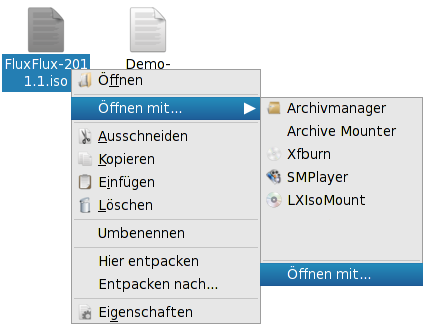
1. Wählen Sie eine Datei, eventuell eine *.iso Datei, Rechtsklick, und wählen Sie "Öffnen mit…" aus dem Kontextmenü.
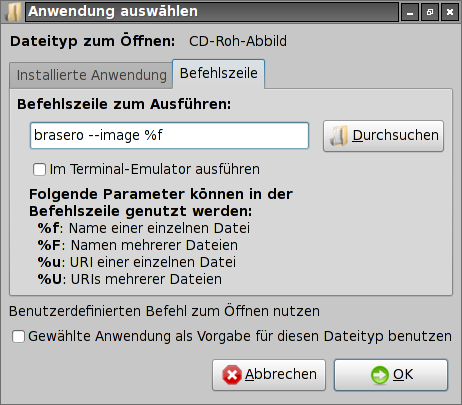
2. Im nächsten Frenster, wählen Sie die Befehlszeile und geben folgenden Befehl in der Befehlszeile zum Ausführen ein: brasero --image %f

3. Wenn Sie nun erneut auf die Iso Datei einen Rechtsklick ausführen, steht nun im Rechtsklick Menü brasero --image. Wählen Sie es und Brasero ist bereit ihre *.iso Datei zu brennen. Bitte vergessen Sie nicht eine leere CD oder DVD in ihr Laufwerk zu legen.
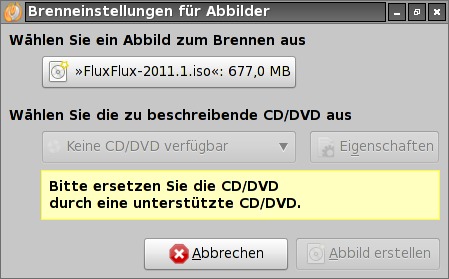
Wenn Sie keine CD oder DVD im Laufwerk haben, gibt Brasero ein Hinweis aus, der Sie daran erinnern soll, eine CD oder DVD in das LAufwerk zu legen.
Nun wollen wir den Namen im Eintrag ändern und ein chickes Symbol hinzufügen. Wir müssen ein versteckes Verzeichnis in ihrem Heimatverzeichnis öffnen. Der einfacheste Weg ist PCManFM, den LXDE Datei Manager, zu öffnen. Rechtsklick auf eine freie Stelle ausführen und PCManFM öffnet folgendes Kontextmenü.

Nehmen Sie Verborgene Dateien anzeigen aus dem Kontextmenü oder das Tastenkürzel "Strg+H" zum anzeigen der versteckten Dateien. Navigieren Sie zu .local/share/applications. Selektieren Sie die Datei brasero --image mit einem Rechtsklick und wählen Öffnen mit > Leafpad.
Mit Leafpad, können Sie die desktop Datei bearbeiten.
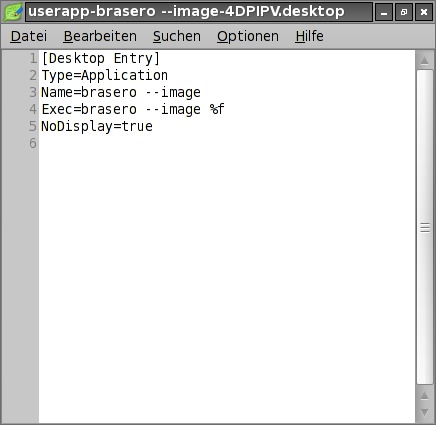
Nebenbei können wir sehen, das die desktop Datei userapp-brasero --image-4DPIPV.desktop benannt ist, wir jedoch nur brasero --image lesen. Doch das ist für uns jetzt nicht weiter von Interresse. Was wir ändern müssen, ist nur der Name. Bearbeiten Sie die "Name" Zeile, als Beispiel in Brasero Iso Brenner oder einfach in Brasero. Ich denke je kürzer der Name ist, desto einfacher ist auch das Rechtsklick Menü. Gleichzeitig fügen wir die "Icon" Zeile hinzu. Die meisten Icons/Symbole werden auf ihrem System unter /usr/share/icons Verzeichnis gespeichert. Sie können die Symbole in PCManFM als Thumbnails sehen.

Vergessen Sie nicht ihre Änderungen zu speichern. Wenn Sie nun erneut auf eine *.iso Datei mit der rechten Maustaste klicken, werden Sie dieses sehen:
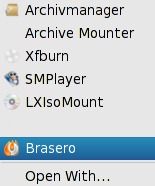
Das ist einfach, oder?
Sie können auch Befehle, die mehr Aktionen beinhalten, hinzufügen:
xterm -hold -e "su -c 'apt-get install %f'"
Aus mehreren Gründen wird davon abgeraten, das Sie Pakete installieren die ausserhalb unsere Repos sind.
Genießen Sie es!